9 postavki privatnosti na iPhoneu koje biste trebali odmah uključiti

Apple radi bolji posao od većine tvrtki kada je u pitanju privatnost. Ali nisu sve zadane postavke na iPhoneu u najboljem interesu korisnika.
Pametni telefoni su nam uvelike olakšali život, skidajući toliko vremena s naših popisa obaveza. No, kao što smo još jednom dokazali, žudimo za još lakšim načinima za postizanje naših ciljeva.
I s tim u vezi, Apple se također rado obvezuje. Ne samo da iOS nudi prečac do svojih glavnih značajki, već također omogućuje korisnicima da prilagode te prečace prema svojim ukusima ili potrebama. Prilično uredno, ha?
Najnoviji iOS također je došao sa svojim skupom skrivenih prečaca i načinom na koji ih možete prilagoditi kako biste poboljšali način na koji koristite svoj iPhone. Postoji nekoliko načina za pristup prečacima na vašem Apple uređaju. Možete putem pristupačnosti aktivirati neke prečace na svom uređaju ili jednostavno dobiti iPhone prečac za primjenu putem Apple Storea.
Ako koristite najnoviju seriju iPhonea, postoji velika vjerojatnost da je vaš telefon došao s aplikacijom prečaca za iOS. Ali čak i ako nije, možete ga jednostavno preuzeti s iOS App Storea. Ova vam aplikacija pomaže u izvršavanju zadataka na uređaju jednim klikom ili korištenjem Siri.
Prečac se sastoji od radnji koje pomažu da se ta funkcija omogući. Na primjer, prečac koji pokreće Siri svaki put kada odmahnete glavom može se sastojati od sljedećih radnji.
Uključite kameru
Koristite kameru za skeniranje glave i otkrivanje pokreta
Uključite Siri.
U vašoj aplikaciji prečaca, u donjem desnom kutu, možete pronaći karticu Galerija, koja je samo odabrana zbirka kreativnih i korisnih prečaca.
Možete odvojiti minutu da pregledate galeriju i upoznate se s mogućim dostupnim prečacima te provjerite njihove radnje odabirom "prikaži radnje" da vidite kako je izgrađena. Kada naiđete na prečac, smatrate korisnim samo ga dodirnite da biste ga dodali u svoju biblioteku prečaca za kasniju prilagodbu.
Prijeđite prstom prema gore ili dolje da provjerite kategorije i dodirnite vidjeti sve da vidite više prečaca u kategoriji. Ako želite vidjeti odabrane prečace, odaberite ikonu knjižnice s oznakom Knjižnica.
Da biste stvorili prečac, idite u knjižnicu i odaberite karticu Stvori prečac ili ikonu Plus na vrhu.
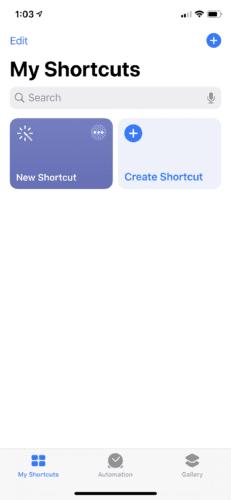
Ovdje možete stvoriti prečac tako da odaberete ili pretražujete radnje koje ćete koristiti u svom prečacu i dodirnete ih. Odabrane radnje možete preurediti tako da ih pritisnete, držite i zatim povučete iznad ili ispod drugih radnji.
Također možete ponoviti, poništiti i izbrisati svoju radnju uz opciju testiranja prečaca. Imenovanje prečaca također je jednostavno. Samo dodirnite dvije ikone za prebacivanje jednu na drugu, unesite naziv i pritisnite Gotovo. Kliknite Gotovo da biste spremili prečace kada završite s prilagođavanjem.
Da biste uredili svoje prečace, kliknite na Tri točkaste linije u biblioteci da otvorite uređivač. Ovdje možete urediti radnje, naziv i izgled. Kada završite, možete pokrenuti taj prečac tako da ga dodirnete u aplikaciji prečaca ili zamolite Siri da se pokrene s prilagođenom frazom.
Da biste svoj prečac postavili na početak, idite na početni zaslon i kliknite na Tri točke u desnom kutu prečaca, a zatim odaberite dvije ikone za prebacivanje jednu iznad druge. Ovdje će se od vas tražiti da odaberete opcije za pristup vašem prečacu:
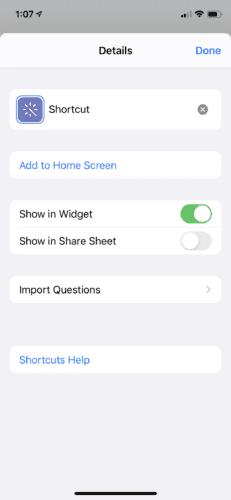
Odaberite način na koji želite lako pristupiti svojim kratkim hlačama. Također možete prilagoditi svoje prečace putem postavki.
Jedna od zgodnih značajki iPhonea je kontrola prekidača ; funkcionira tako da vaš fotoaparat koristi kao senzor pokreta i tumači određene pokrete kao naredbe za pristup određenim značajkama. Upravljanju prekidačima na svom uređaju možete pristupiti putem Postavke => Općenito, a zatim Pristupačnost . Nakon što ste u Switch Control, možete ga uključiti odabirom Stil skeniranja, a zatim Ručno . Ovo bi trebalo prikazati prekidače za odabir i dodavanje novog prekidača.
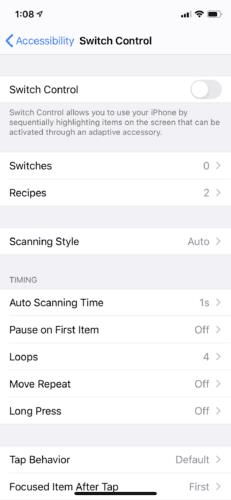
Ovdje možete odabrati željeni pokret glave, lijevo ili desno, a zatim ga prilagoditi značajki koju želite aktivirati. Možete birati između osam funkcija. Među njima su Siri, preklopnik aplikacija i tipka Home.
Ako pogledate "Siri & Search", imat ćete mogućnost kreiranja svojih prečaca iz gotovo svake funkcije. Ako odaberete "Više prečaca", bit će vam dostupno više prijedloga prečaca za rad. Odaberite plavi znak plus pored prijedloga i crveni gumb za aktiviranje fraze za Siri. Svaki put kada izgovorite frazu Siri, ovaj prečac će se pokrenuti.
Možete stvoriti tipkovničke prečace za određene riječi, imena i izraze tako da odete na Postavke i Općenito, a zatim Zamjena tipkovnice i teksta . Ovdje možete prilagoditi onoliko riječi i izraza ili rečenica koliko želite. Pomoći će vam da sačuvate energiju kad god tipkate.
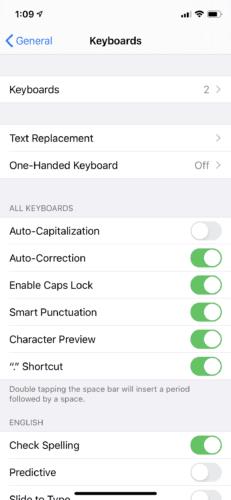
Vaš uređaj će prepoznati prilagođenu skraćenu stenografiju i automatski će dovršavati određene riječi, imena i izraze čim ih započnete.
Ako još uvijek želite saznati o radnjama i što one znače, provjerite ovdje . Ovdje također možete provjeriti Appleovu podršku.
Apple radi bolji posao od većine tvrtki kada je u pitanju privatnost. Ali nisu sve zadane postavke na iPhoneu u najboljem interesu korisnika.
Pomoću ovog akcijskog gumba možete pozvati ChatGPT kad god želite na svom telefonu. Evo vodiča za otvaranje ChatGPT-a pomoću akcijskog gumba na iPhoneu.
Kako napraviti dugu snimku zaslona na iPhoneu pomaže vam da lako snimite cijelu web stranicu. Funkcija pomicanja zaslona na iPhoneu dostupna je na iOS-u 13, iOS-u 14, a evo detaljnog vodiča o tome kako napraviti dugu snimku zaslona na iPhoneu.
Promjenu lozinke za iCloud možete učiniti na mnogo različitih načina. Lozinku za iCloud možete promijeniti na računalu ili na telefonu putem aplikacije za podršku.
Kada nekome drugome pošaljete zajednički album na iPhoneu, ta osoba morat će pristati na pridruživanje. Postoji nekoliko načina za prihvaćanje pozivnica za dijeljenje albuma na iPhoneu, kao što je prikazano u nastavku.
Budući da su AirPods male i lagane, ponekad ih je lako izgubiti. Dobra je vijest da prije nego što počnete uništavati kuću tražeći nestale slušalice, možete ih pronaći pomoću svog iPhonea.
Jeste li znali da ovisno o regiji u kojoj se proizvodi vaš iPhone, on može imati razlike u usporedbi s iPhoneima koji se prodaju u drugim zemljama?
Obrnuto pretraživanje slika na iPhoneu je vrlo jednostavno kada možete koristiti preglednik na uređaju ili neke aplikacije trećih strana za više mogućnosti pretraživanja.
Ako često trebate nekoga kontaktirati, možete postaviti brzo pozivanje na svom iPhoneu u nekoliko jednostavnih koraka.
Horizontalno okretanje zaslona na iPhoneu pomaže vam da gledate filmove ili Netflix, pregledavate PDF-ove, igrate igre... praktičnije i imate bolje iskustvo.








